Die Kommentarfunktion ist eigentlich eine tolle Möglichkeit, mit den Besuchern deiner Website zu interagieren, aber manchmal möchtest du sie vielleicht deaktivieren. Das macht die regelmäßige WordPress Wartung wesentlich einfacher, weil du dich nicht mehr mit hunderten Spamkommentaren rumschlagen musst. In diesem Artikel zeige ich dir, wie du ganz einfach WordPress Kommentare deaktivieren kannst.
Du lernst, wie du das Ganze mit Bordmitteln deiner WordPress Installation erledigst und erfährst, dass es auf deiner Webseite sogar versteckte Kommentare von Nutzern gibt, die du noch gar nicht gesehen hast. Besonders empfehle ich dir diese Anleitung, wenn du gerade erst dabei bist, deine WordPress Seite zu erstellen. Dann kannst du frühzeitig entscheiden, ob du auf Kommentare verzichten möchtest.
Inhalt
So kannst du Kommentare ohne Plugin in WordPress ausschalten
Eines der besten Dinge an WordPress sind seine Benutzerfreundlichkeit und die eingebauten Funktionen, die den Nutzern helfen.
Genau so ist es auch in Bezug auf die Kommentarfunktion. Du brauchst keine Plugins oder einen Programmierer, um deine Kommentare loszuwerden. Das funktioniert ganz einfach mit Bordmitteln.
In den folgenden Schritten zeige ich dir, wie du
- alle zukünftigen Kommentare vollständig deaktivierst,
- die Kommentarfunktion für bestimmte Beiträge oder Seiten ausschaltest,
- die Kommentarfunktion für deine gesamte WordPress-Website deaktivierst und
- die Kommentarfunktion für WordPress-Bilder deaktivierst.
Später erkläre ich dir, wie du die Kommentare mit einem Plugin deaktivieren kannst.
Die Kommentarfunktion mit den WordPress Bordmitteln global abschalten
Wenn du kein Plugin hast, das deinen Kommentarbereich in WordPress regelt, musst du nur ein paar Schritte befolgen, um den Kommentarbereich global zu deaktivieren.
Um alle zukünftigen Kommentare zu deaktivieren, gehe zuerst in dein Dashboard und dann in den Bereich Einstellungen > Diskussion.
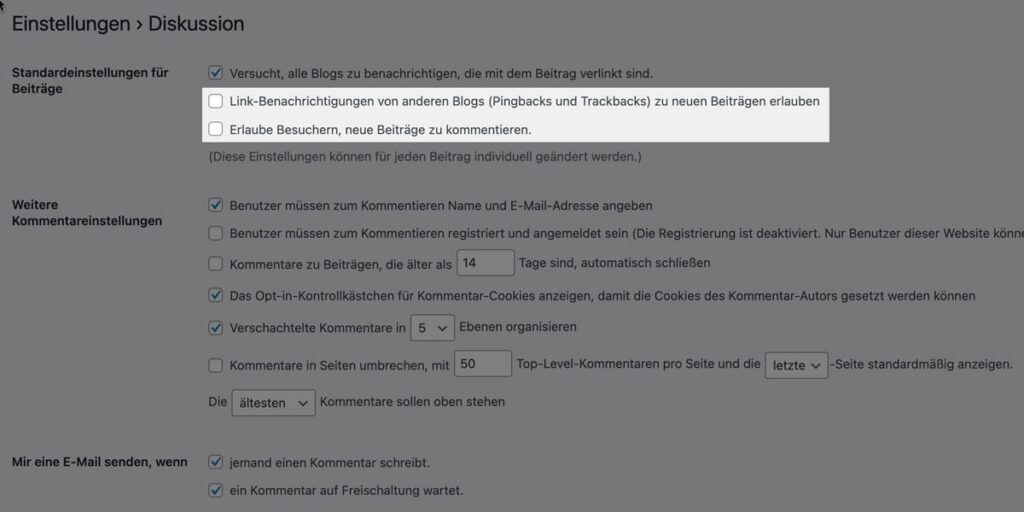
Scrolle nach unten zu den „Anderen Kommentareinstellungen“ und entferne die Häkchen bei diesen beiden Kästchen:
- Link-Benachrichtigungen von anderen Blogs zulassen
- Kommentare zu neuen Artikeln zulassen
Gut zu wissen
Mit „Link-Benachrichtigungen“ sind so genannte Pingbacks und Trackbacks gemeint. Ein spezielles WordPress Feature, dass eine Art verlinkten Kommentar bei dir hinterlässt, wenn jemand deinen Beitrag in seinem eigenen Blog verlinkt.
Kann man eine Menge Unsinn und spammy Links mit treiben. Deshalb empfehle ich dir, das Feature ganz auszuschalten.
Vergiss nicht, deine Änderungen zu speichern, bevor du diese Seite verlässt, um diese globale Änderung im Kommentarbereich umzusetzen.
Kommentare für einzelne Beiträge oder Seiten ausblenden
Mit dieser Anleitung kannst du alle Kommentare für einen bestimmten Beitrag oder eine bestimmte Seite deaktivieren, so dass die Kommentarfunktion für die Nutzer nicht mehr zur Verfügung steht.
Gehe dazu zu deinem Dashboard und öffne den Bereich Beiträge.
Dort wählst du den Beitrag, für den du die Kommentare deaktivieren möchtest, aus der Liste „Veröffentlicht“ aus.
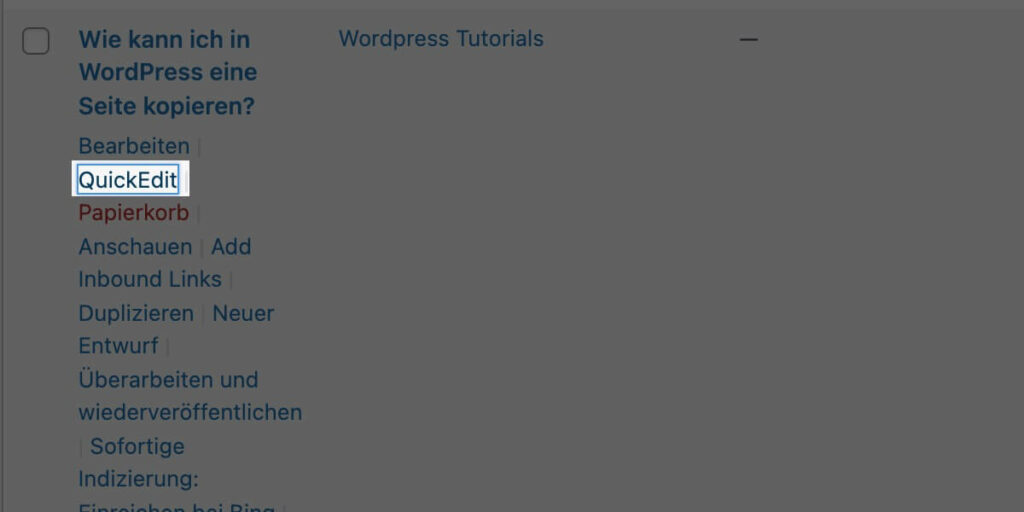
Wenn du mit der Maus auf den Bereich unterhalb der Überschrift gehst, taucht ein kleines Menü auf. Gehe dann in den Bereich „QuickEdit“ für diesen Beitrag und entferne einfach das Häkchen bei den folgenden Punkten:
- Kommentare zulassen
- Pings zulassen
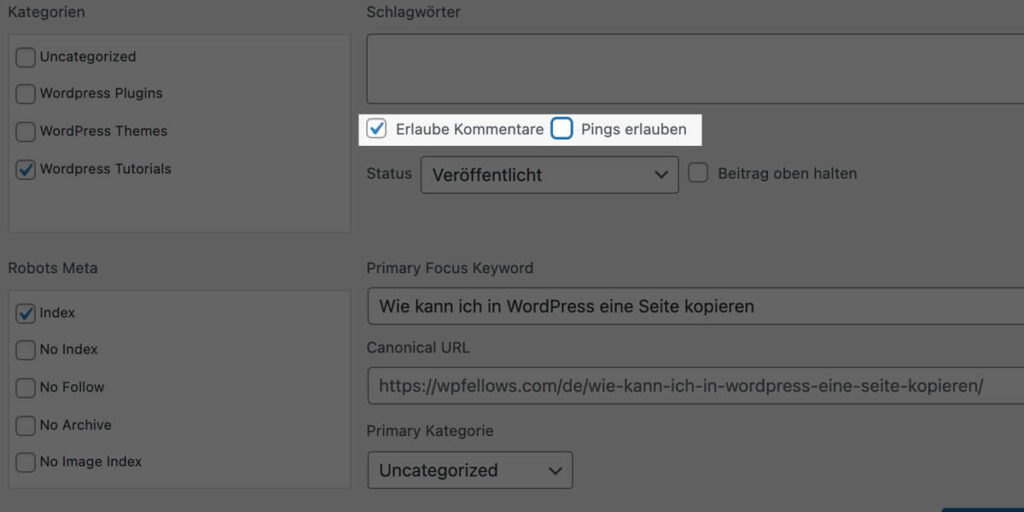
Wenn du das ausgewählt hast, vergiss nicht, auf Aktualisieren zu klicken, um die Einstellungen für diesen Beitrag zu speichern.
Die gleiche Aktion kannst du auch im Seitenbereich des Dashboards durchführen, um Kommentare auf einzelnen Seiten deiner WordPress-Website zu löschen.
Wiederhole den Vorgang, indem du die beiden Häkchen im Bereich „Schnellbearbeitung“ entfernst, und klicke auf Aktualisieren, um die Änderungen für jede einzelne Seite zu speichern.
So deaktivierst du Kommentare auf allen einzelnen Beiträgen oder Seiten in WordPress
Wenn du einfach nur die Kommentarfunktion für bestimmte Beiträge oder Seiten deaktivieren möchtest, kannst du dies in deinem Dashboard im Bereich Beiträge einrichten.
Wähle Mehrfachaktionen > Bearbeiten > Übernehmen >, um eine neue Massenbearbeitung zu öffnen.
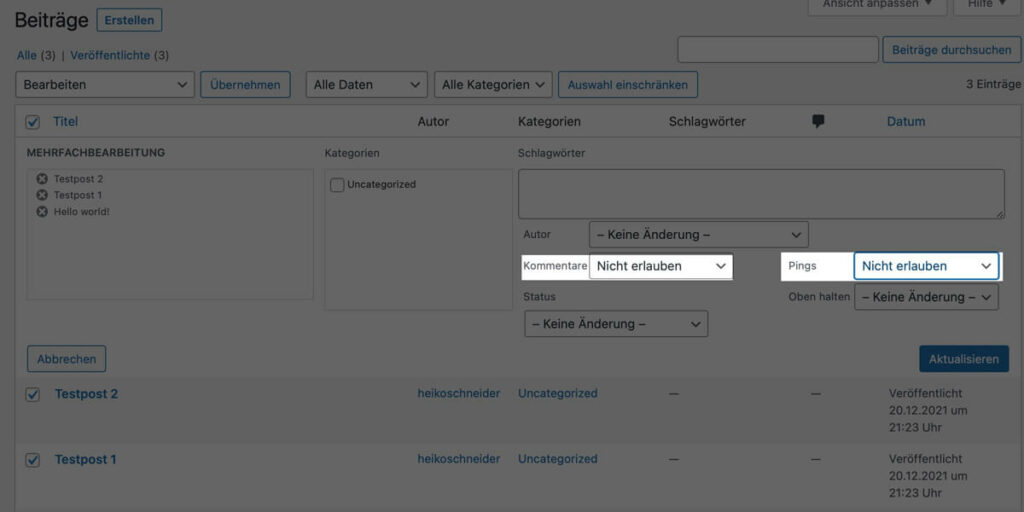
Auf der rechten Seite siehst du schon den Bereich „Kommentare“, den du jetzt auf „Nicht erlauben“ umstellen kannst.
Kommentare in großen Mengen abschalten
Wenn du sicherstellen willst, dass keine Kommentare auf deiner Seite verfügbar sind, kannst du die Massenfunktion zum Deaktivieren der Kommentare nutzen.
Das bedeutet, dass alle vorhandenen Kommentare verschwinden und keine neuen Kommentare mehr zugelassen werden.
Um Kommentare zu deaktivieren, gehst du zunächst auf die Seite „Beiträge“ im Dashboard und wählst dann „Alle Beiträge„.
Wähle „Bearbeiten“ aus dem Dropdown-Menü und markiere dann das Kästchen oben in der Liste, um alle Beiträge darunter auszuwählen.
Sobald du auf „Übernehmen“ klickst, erscheint eine neue Reihe von Massenmenüpunkten, mit denen du die gleiche Aufgabe für alle Beiträge gleichzeitig durchführen kannst.
Wähle im Bereich Kommentare die Option „Nicht zulassen“ und aktualisiere die Seite anschließend, damit diese Änderung wirksam wird.
Um alle vorhandenen Kommentare auf der gesamten Seite zu entfernen, gehst du auf die Seite „Kommentare“ in deinem Dashboard.
Dort wählst du „Alle Kommentare“ und dann „In den Papierkorb verschieben“ und „Anwenden“, um die Entfernung aller vorhandenen Kommentare abzuschließen.
So deaktivierst du Kommentare zu WordPress-Bildern
Bei Blogbeiträgen mit Bildern kannst du die Kommentare hier deaktivieren.
Anders als bei Blogbeiträgen, die regelmäßig von Gästen kommentiert werden, bemerken Website-Besitzer nicht immer, dass Besucher auch Bilder kommentieren können, bis ein paar unerwartet auftauchen.
Selbst wenn Kommentare in einem Beitrag oder auf einer Seite deaktiviert sind, können Besucher immer noch direkt auf einem Bild kommentieren, es sei denn, diese Funktion wurde von der Website deaktiviert.
Um Kommentare auf WordPress-Bildern zu deaktivieren, gibt es zwei Methoden:
- die individuelle Deaktivierung von Kommentaren auf jedem Bild und
- das Einfügen eines Codes, der Kommentare auf Medien verhindert.
Da es keine Option zur Massenbearbeitung von Medien gibt, musst gehe ich hier nur auf das Deaktivieren von Kommentaren bei Bildern über einen kleinen Codeschnipsel ein. Keine Sorge, geht ganz easy.
Kopiere diesen Code und füge ihn in die Datei functions.php des Themes deiner Website ein.
// Kommentare für Bilder sperren
function filter_media_comment_status( $open, $post_id ) {
$post = get_post( $post_id );
if( $post->post_type == 'attachment' ) {
return false;
}
return $open;
}
add_filter( 'comments_open', 'filter_media_comment_status', 10 , 2 );Dieser Code entfernt die Kommentarfunktion bei Bildern komplett.
Wie man Kommentare mit einem WordPress Plugin ausschalten kann
Der wahrscheinlich einfachste Weg, Kommentare auf deiner WordPress-Seite zu verhindern, ist die Verwendung des Plugins Disable Comments.

Dieses Plugin ist ideal für Websites, die das Plugin einmalig einrichten und sich danach nicht mehr um die Kommentare kümmern wollen.
Einfach weil Disable Comments die Deaktivierung aller Kommentare und Kommentarfunktionen auf der gesamten Website oder im Netzwerk einer Multisite-Website global verwaltet.
Warum sollte man WordPress Kommentare deaktivieren?
Kommentare können die Interaktion mit den Besuchern deiner WordPress-Website erhöhen, aber es gibt auch einige gute Gründe, Kommentare zu deaktivieren, unabhängig von den positiven Auswirkungen, die sie haben können.
Ein Grund, warum sich viele dafür entscheiden, die Kommentarfunktion zu deaktivieren, ist die hohe Masse an Spam-Kommentaren, die auf jede Webseite einprasseln.
Die wenigsten Nutzer lassen tatsächlich sinnvolle Kommentare da, mit denen sie sich für deine Arbeit bedanken, oder Fragen stellen. Stattdessen verwenden Spammer die Kommentarfunktion nach wie vor, um über diesen Weg an Backlinks für ihre eigenen Seiten zu kommen.
Ein weiterer Grund, warum sich viele Websites dafür entscheiden, Kommentare auszuschalten, ist das Thema SEO.
Wenn du deine Artikel sehr sorgfältig schreibst und dich mit dem Thema Suchmaschinenoptimierung auseinandergesetzt hast, möchtest du normalerweise vermeiden, dass Kommentare deine Inhalte „verschmutzen“.
Mit „Verschmutzen“ meine ich in diesem Fall, dass dein Verhältnis an Begriffen, die innerhalb deiner Texte vorkommen, nicht durch zu viele „Danke“ und nicht passende Keywords durcheinandergebracht wird.






